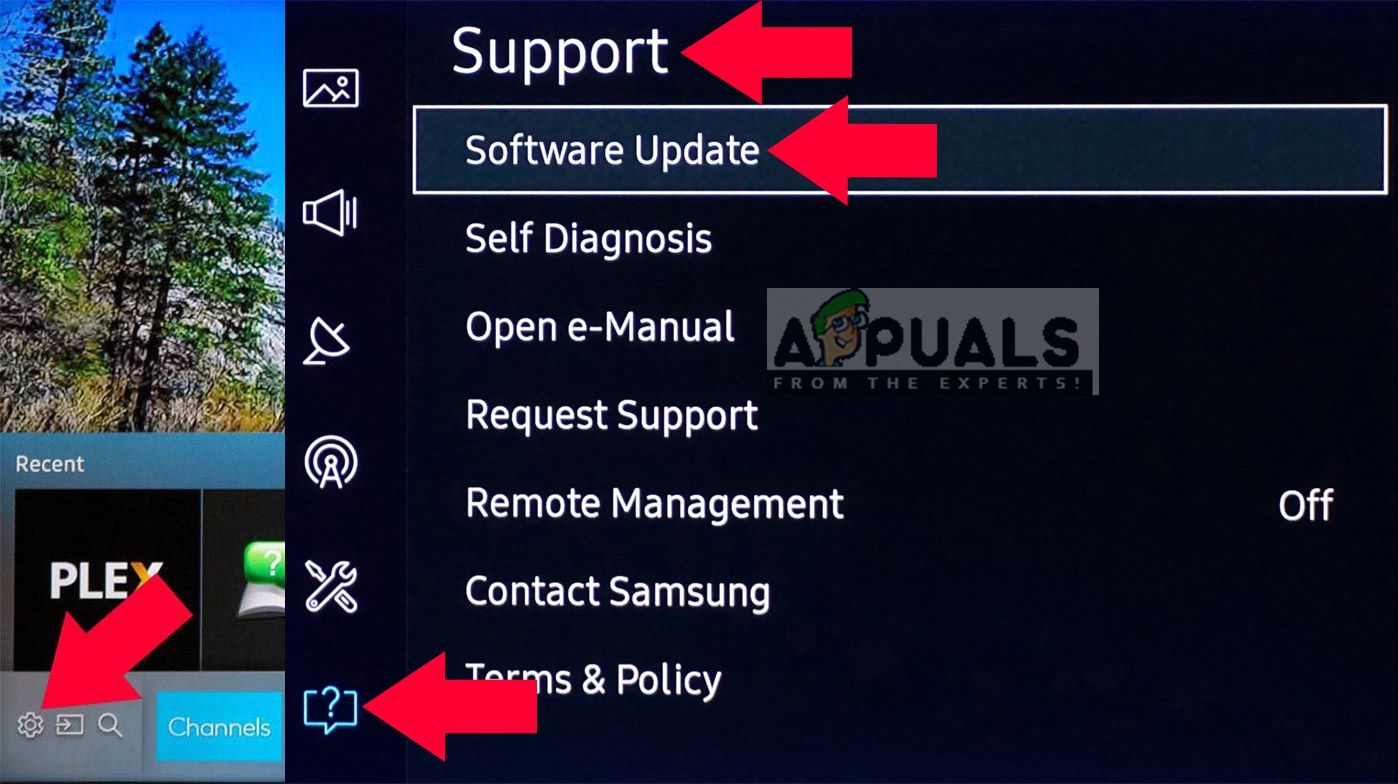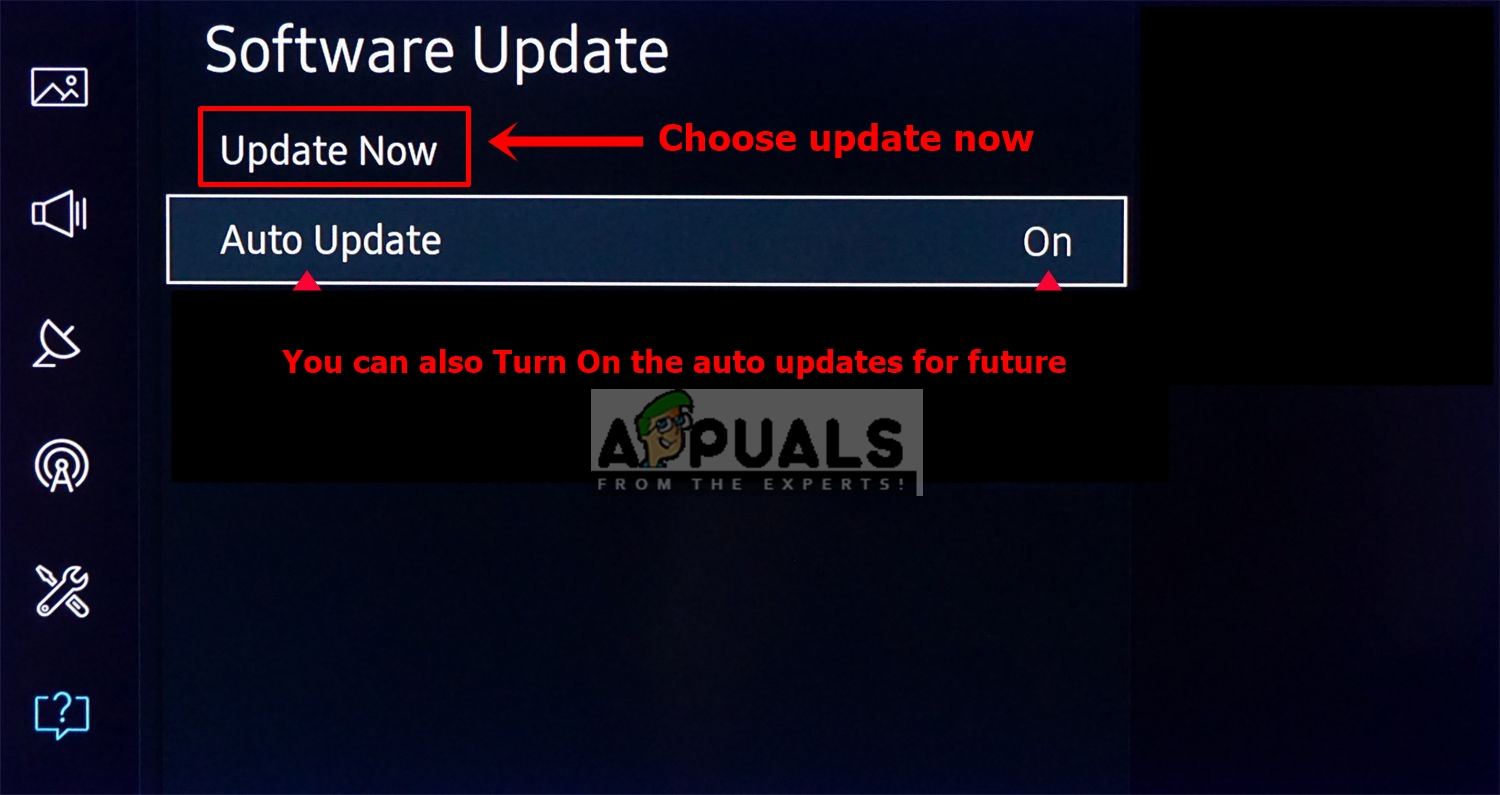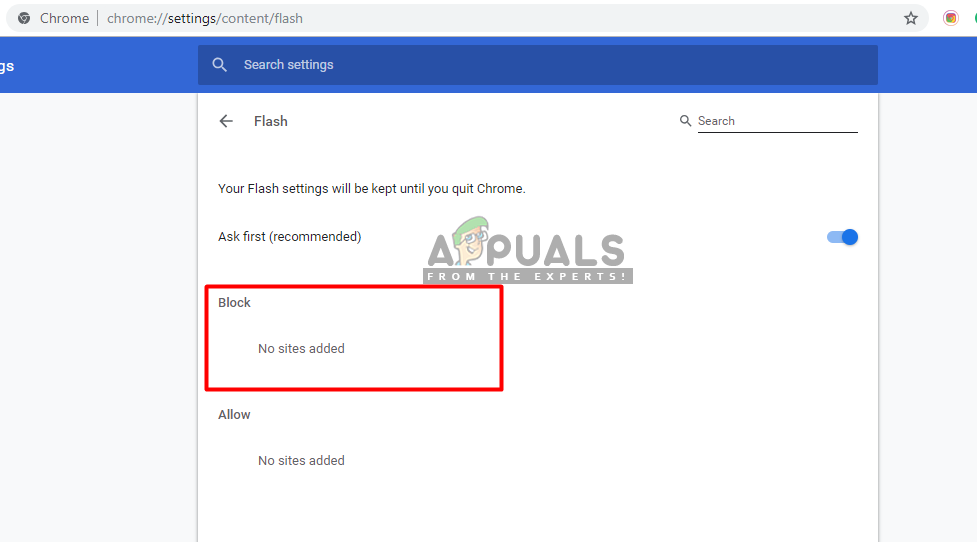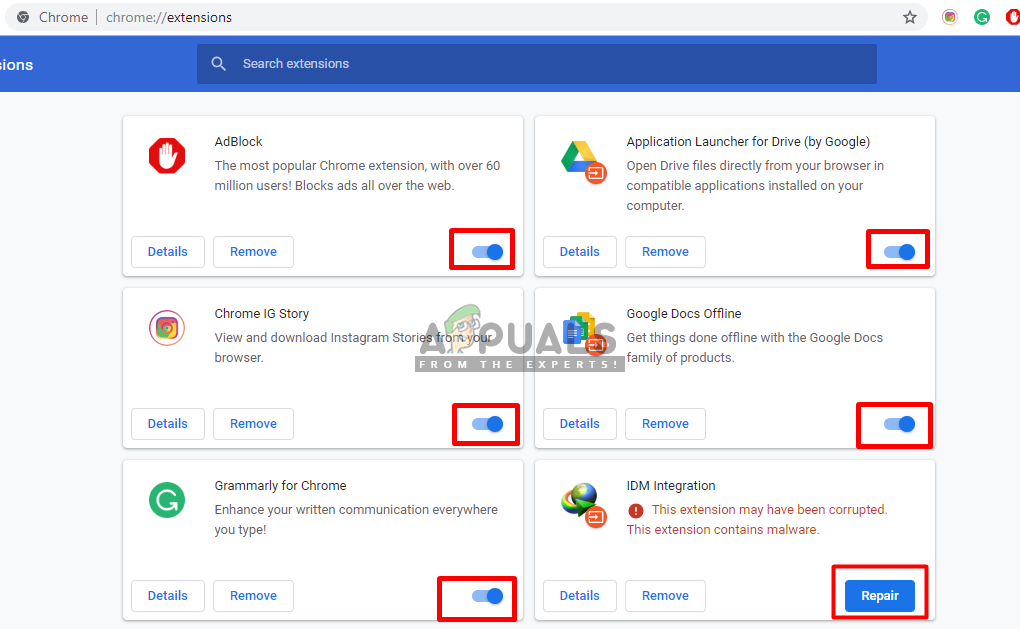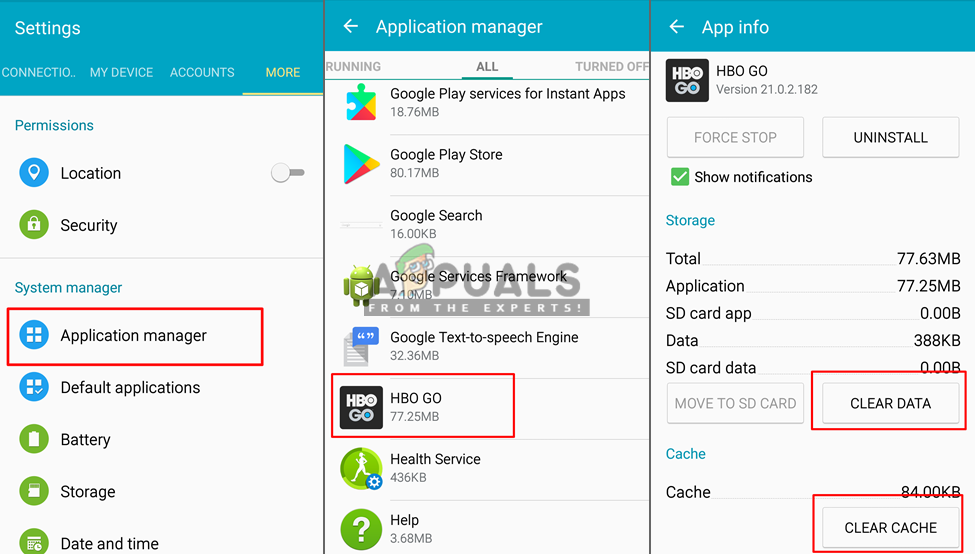HBO GO usluga je streaminga koju nudi američka premium kabelska mreža HBO. Omogućuje HBO pretplatnicima da putem različitih uređaja i aplikacija emitiraju videozapise na zahtjev svih HBO sadržaja. Iako se održava vrlo pažljivo, još uvijek postoji nekoliko izvještaja o tome kako HBO GO ne radi iz različitih razloga.

HBO GO ne radi
Što uzrokuje da HBO GO ne radi?
Po primanju brojnih izvještaja od korisnika istražili smo ovaj problem i ispisali vodič koji je riješio problem za većinu korisnika. Također, sastavili smo popis razloga zbog kojih se pogreška pokreće i navedeni su na sljedeći način:
- Ažuriranje aplikacije ili sustava : Većinu vremena ostat ćete zaglavljeni sa početnim zaslonom ili problemom s reprodukcijom zbog korištenja zastarjelih verzija programa i sustava. U tom slučaju problem možete riješiti ažuriranjem uređaja i aplikacije HBO GO na Android TV-u i pametnom telefonu.
- Dodaci za preglednik : Ljudi koji gledaju HBO GO u pregledniku imat će ovaj problem zbog dodataka i proširenja preglednika koji korisniku blokiraju web mjesto ili player.
- Poslužitelji dolje : Kada se ne možete prijaviti ili reproducirati bilo koji video, uvijek prvo provjerite status poslužitelja. Jer ako poslužitelji ne rade, ništa neće raditi ispravno dok se ne poprave.
Prije provjere bilo koje metode u nastavku, provjerite da HBO GO poslužitelji ne rade provjerom na “ DownDetector “. Sad kad znate koje stvari mogu uzrokovati da problem HBO GO-a ne funkcionira, krenut ćemo prema metodama za rješavanje ovog problema.
1. način: Ažuriranje Smart TV-a
Ljudi koji koriste HBO GO na pametnom TV-u uvijek bi trebali ažurirati svoj softver. Budući da je većina TV programa zastarjela, to će uzrokovati neke bugove poput zaslona HBO GO aplikacije. Da biste to popravili na pametnom televizoru, morate otići na postavke i ažurirati softver slijedeći korake u nastavku:
- Izađi iz svog HBO GO aplikacija i Smart Hub
- U izbornik otvoren Postavke , a zatim idite na Podrška
- Sada odaberite “ Ažuriranje softvera '
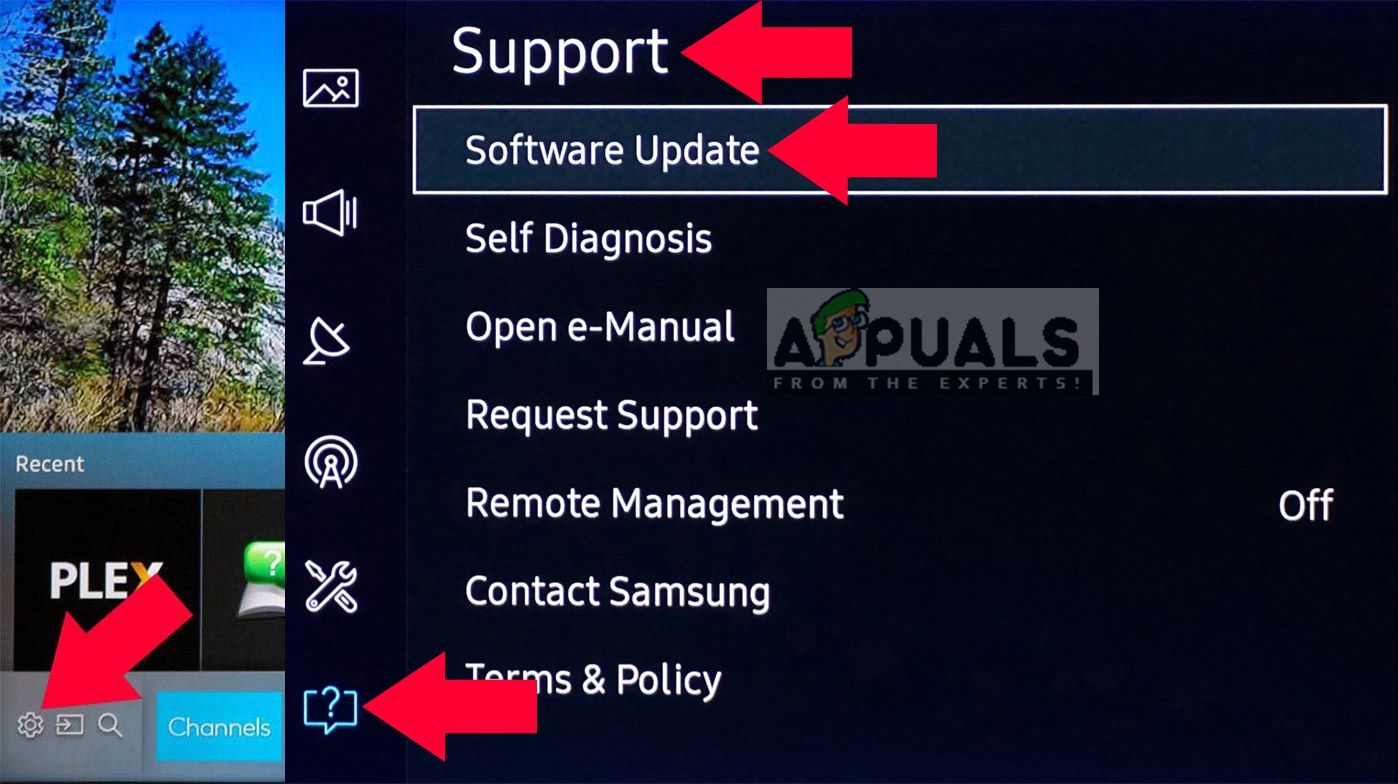
Odabir ažuriranja softvera u postavkama Samsung Smart TV-a
- Odaberite ' Ažurirati sada '
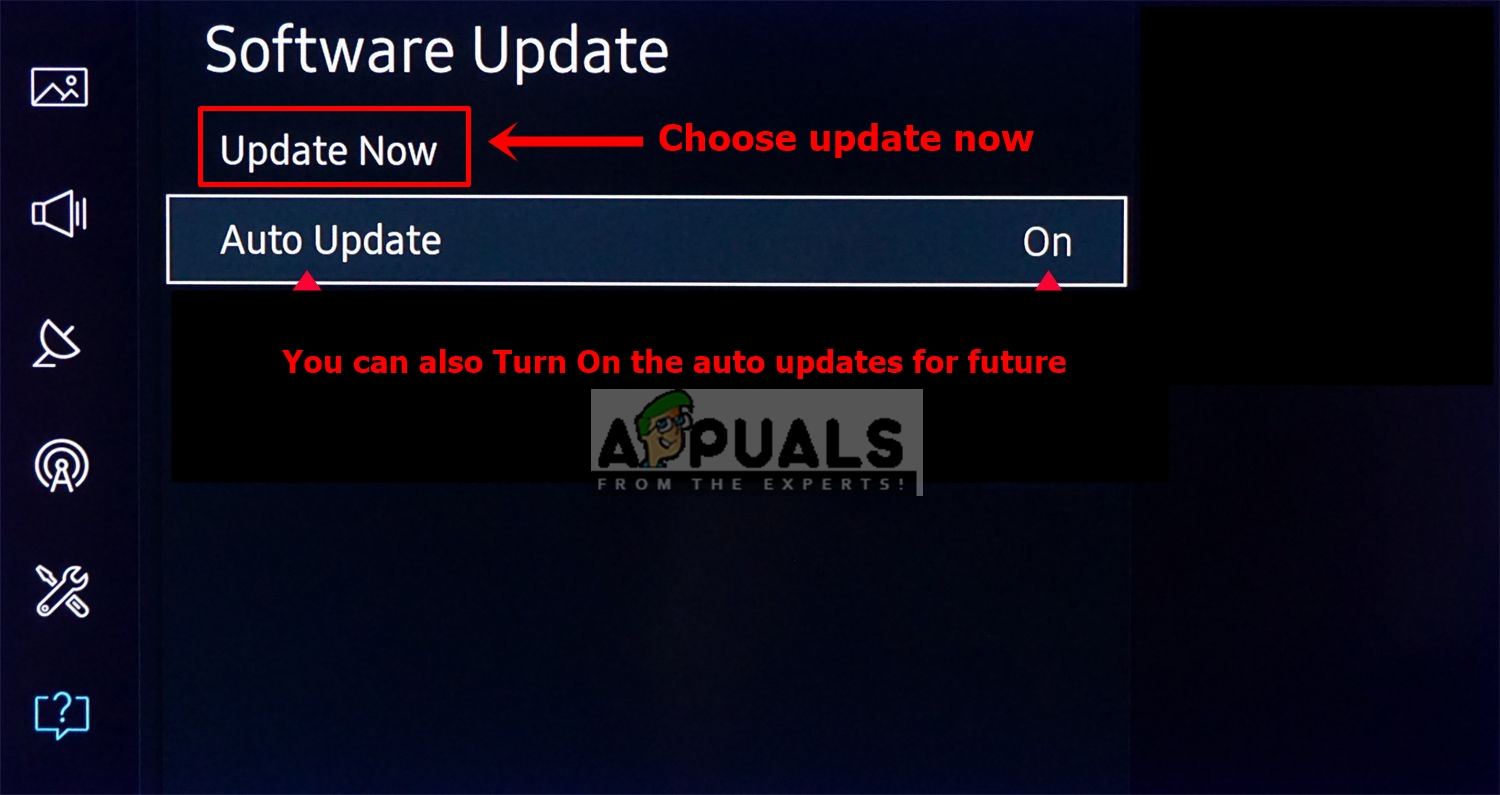
Odaberite ažuriranje sada i provjerite postoje li nova ažuriranja
- Vratite se pametnom čvorištu i otvorite HBO GO za provjeru rezultata
2. metoda: Provjera dodataka i proširenja preglednika (računala)
Većina korisnika preglednika ne može reproducirati nijedan videozapis s HBO GO-a zbog nekih dodataka i proširenja koji blokiraju web-mjesto ili video uređaj. Dodatak Flash player ima mogućnost blokiranja web mjesta, a neka proširenja poput AdBlock mogu blokirati nekoliko web lokacija zbog Oglasa. Provjerit ćemo dodatak Flash playera i onemogućiti proširenja slijedeći korake u nastavku:
- Otvoren Krom dvostrukim klikom na prečac i upišite ovo u adresnu traku:
chrome: // settings / content / flash
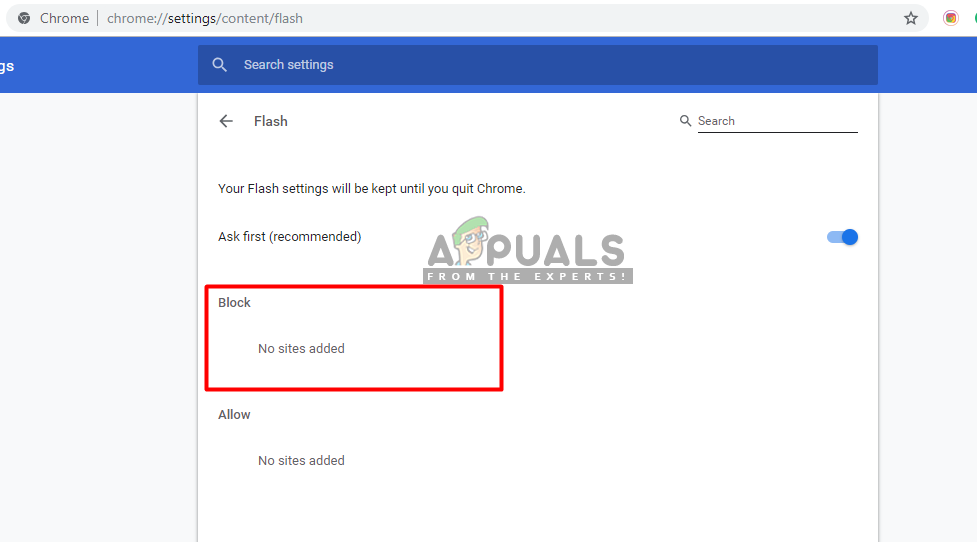
Dodaci za Flash player u kromu
Pazite da web mjesto nije blokirano
- Za proširenja unesite ovo u adresnu traku:
chrome: // ekstenzije /
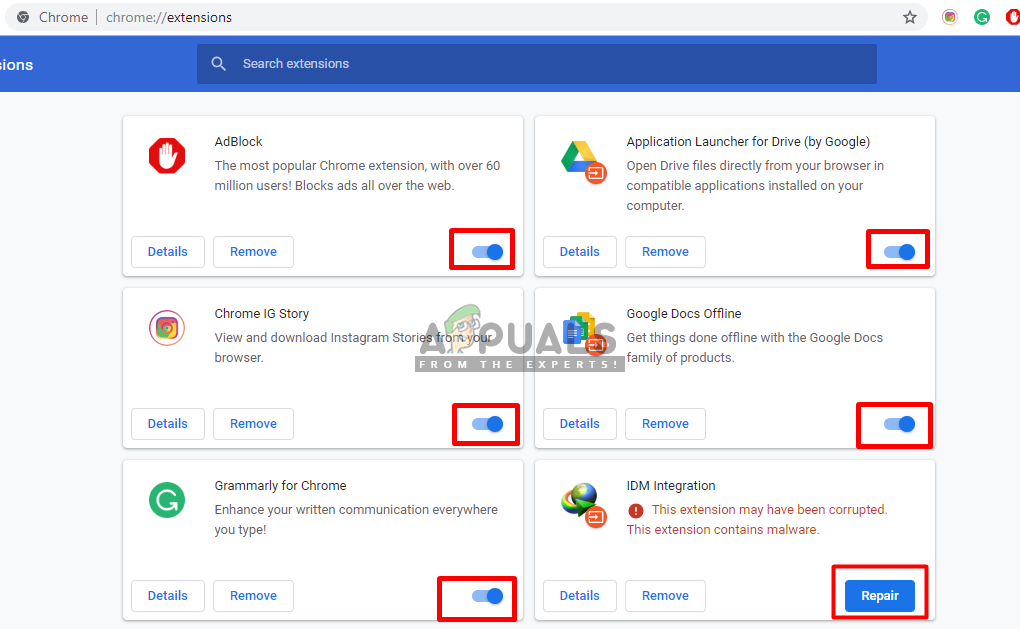
Isključite proširenja koja možda blokiraju videozapis, poput AdBlock
- Zatim prebacite Isključeno sva proširenja
- Sada ponovo pokrenite preglednik i provjerite HBO GO
- Proširenja možete uključiti jedno po jedno da biste vidjeli koje uzrokuje problem
3. metoda: Brisanje podataka HBO GO aplikacije (Android)
Programeri ispravljaju većinu programskih pogrešaka i problema u novim ažuriranjima. Ali ponekad podaci koji su pohranjeni na vašem telefonu za HBO GO aplikaciju mogu biti razlogom da ne rade. Aplikacija sprema korisničke podatke u uređaj koji se mogu oštetiti ili pokvariti; pa brisanje podataka predmemorije aplikacije u postavkama može riješiti problem. Da biste to učinili, slijedite korake u nastavku:
- Idite na svoj telefon “ Postavke 'I odaberite' Upravitelj aplikacija / Aplikacije '
- Traziti ' HBO GO 'I odaberite to
- Sada dodirnite “ Očisti predmemoriju ' ili ' Obriši podatke '
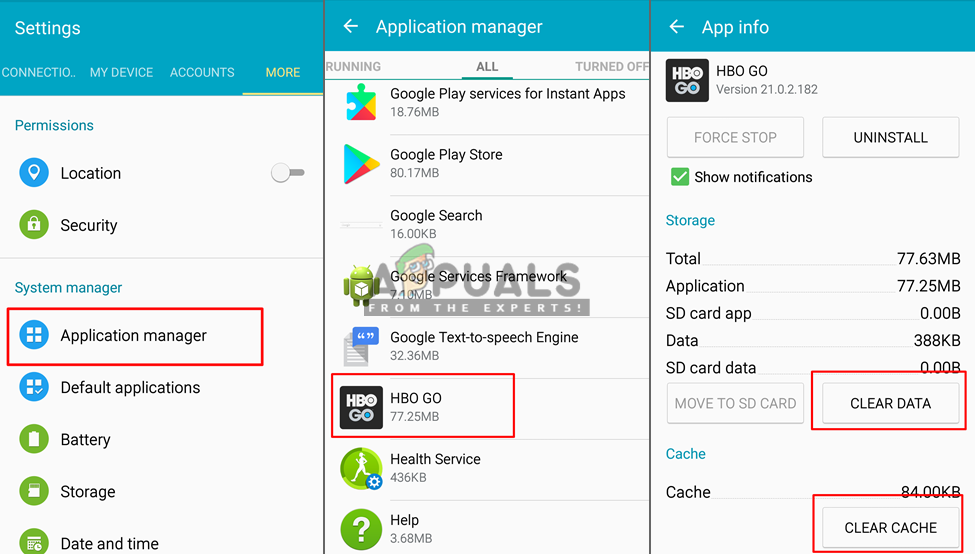
Brisanje predmemorije ili podataka u postavkama aplikacije
- Kad je gotovo, provjerite prijavu.